Топ бесплатных видеоредакторов для Windows
Найти хороший бесплатный видеоредактор непросто. Можно перебирать один за другим, пока не найдется что-то, подходящее именно вам, но гораздо проще заранее знать, какой программой вам будет пользоваться удобнее всего. Сегодня мы представим обзор 9 достойных инструментов для работы с медиафайлами. Выбирайте бесплатный редактор видео на свой вкус.
Топ-9 бесплатных видеоредакторов на компьютер
VSDC Video Editor
Тип лицензии: бесплатная, с платной премиум-версией
Платформы: Windows
VSDC – уникальный софт, который пользуется большой популярностью. Его необычность в том, что бесплатная версия программы практически ничем не отличается от платной, что большая редкость для подобных редакторов. Единственное реальное ограничение – скорость экспортирования файлов. Также к небольшим недостаткам можно отнести устаревший интерфейс, которым многим напомнит о ранних версиях Microsoft Office. Для современного поколения он не будет очень удобным.
Для современного поколения он не будет очень удобным.
Однако преимуществ у VSDC гораздо больше, например, широкий ассортимент инструментов по обработке видео и поддержка всех известных форматов. Для профессионалов, работающих с видео в разрешении 4К, будет особенно приятна возможность импорта и экспорта с кодеком h365/HEVC.
Плюсы:
Минусы:
Чтобы узнать больше про VSDC Video Editor, прочитайте отзывы ниже.
Отзывы о VSDC Video Editor на сайте Trustrilot
OpenShot
Тип лицензии: бесплатная с открытым исходным кодом (GPL версии 3.0)
Платформы: Windows, macOS, Linux
OpenShot – достаточно спорный, но крайне простой софт для редактирования видео. Функционал позволяет делать элементарный монтаж файлов, склейку, Chroma Key и некоторые другие приемы. Но для новичка, которому пока что хватит таких функций, софт подойдет в качестве обучающей площадки, так как интерфейс интуитивно понятный. Более того, каждое действие сопровождается всплывающей подсказкой.
Более того, каждое действие сопровождается всплывающей подсказкой.
Программа изначально создавалась для Linux, но сейчас она подходит практически для любой платформы, в том числе, для Windows. Есть возможность напрямую редактировать ролики для «Ютуба» или других онлайн-видеохостингов. Из минусов можно выделить небольшой набор инструментов для профессионалов, а также регулярные «вылеты».
Плюсы:
Минусы:
Чтобы узнать больше про OpenShot, прочитайте обзор ниже.
Обзор OpenShot
VideoPad Video Editor
Тип лицензии: пробная версия работает 14 дней, полная лицензия платная
Платформы: Windows, macOS, iOS, Android
VideoPad от разработчиков NCH не так широко известен, как его конкуренты, однако сторонники программы говорят, что это лучший вариант для работы с видео на ПК. Такие оценки он получил за свой функционал, который максимально близок к профессиональному редактору. С помощью его инструментов и настроек можно выполнять самые различные операции с медиафайлами, в том числе, создавать кинематографические эффекты. Но и новичкам не стоит пугаться – софт имеет встроенный учебник, из которого можно узнать практически все тонкости монтажа.
С помощью его инструментов и настроек можно выполнять самые различные операции с медиафайлами, в том числе, создавать кинематографические эффекты. Но и новичкам не стоит пугаться – софт имеет встроенный учебник, из которого можно узнать практически все тонкости монтажа.
Конечно, на освоение VideoPad может потребоваться немало времени, особенно, если у вас не было опыта работы с подобными редакторами. Но широта функций программы порадует каждого. VideoPad поддерживается всеми платформами, в том числе Windows 10 и полностью переведен на русский язык.
Плюсы:
Минусы:
DaVinci Resolve
Тип лицензии: бесплатно для частного использования
Платформы: Windows, macOS, Linux
DaVinci – очень мощный видеоредактор, который требует хорошей видеокарты и оперативной памяти. Это может стать проблемой для пользователей со слабым «железом». Однако его инструментарий оправдывает такие запросы. Особенно хорош DaVinci при работе с цветовыми гаммами – благодаря невероятно тонкой настройке и большому количеству эффектов, можно создавать настоящие чудеса.
Особенно хорош DaVinci при работе с цветовыми гаммами – благодаря невероятно тонкой настройке и большому количеству эффектов, можно создавать настоящие чудеса.
Еще одно интересное наблюдение – практически незаметная разница между бесплатной и платной версией, которая может стоить больше 900 долларов! Хотя для профессионалов разница, возможно, и будет – полная версия делает совместный монтаж, стереоскопический 3D и шумоподавление. Также, бесплатный DaVinci накладывает водяные знаки, но только на некоторые из фильтров. Разумеется, платный DaVinci работает без водяных знаков.
Плюсы:
Минусы:
Shotcut
Тип лицензии: бесплатная
Платформы: Windows, macOS, GNU/Linux
ShotCut – хороший бесплатный редактор видео, который сложно назвать профессиональным, однако широкий выбор эффектов и функций позволяет играть с фильмами и клипами на свой вкус. Пользователи хвалят эту программу за отличную работу с кадрами, в которой легко разберется даже новичок. Редактор также позволяет захватывать видео с камеры, web-камеры, записывать видео и даже использовать код HTML5, что очень удобно для работы с видео в Интернете. Из эффектов можно наложить титры, 3D, видео и аудио-переходы. Кстати, ShotCut полностью бесплатен, готовые видео вы можете экспортировать на компьютер без регистрации и водяных знаков.
Редактор также позволяет захватывать видео с камеры, web-камеры, записывать видео и даже использовать код HTML5, что очень удобно для работы с видео в Интернете. Из эффектов можно наложить титры, 3D, видео и аудио-переходы. Кстати, ShotCut полностью бесплатен, готовые видео вы можете экспортировать на компьютер без регистрации и водяных знаков.
Плюсы:
Минусы:
Avidemux
Тип лицензии: бесплатная
Платформы: Windows, macOS, Linux, PC-BSD
Avidemux является еще одним простым редактором, по интерфейсу напоминающим старые проигрыватели для Windows. Он очень быстро разделяет клип на составные части без какой-либо кодировки и применяет несколько стандартных фильтров. Конечно, хороший голливудский блокбастер с его помощью сделать не получится из-за ограниченных функций монтажа, но склеить простенький ролик и наложить на него интересные эффекты – легко. Программа занимает мало места и нетребовательна к «железу».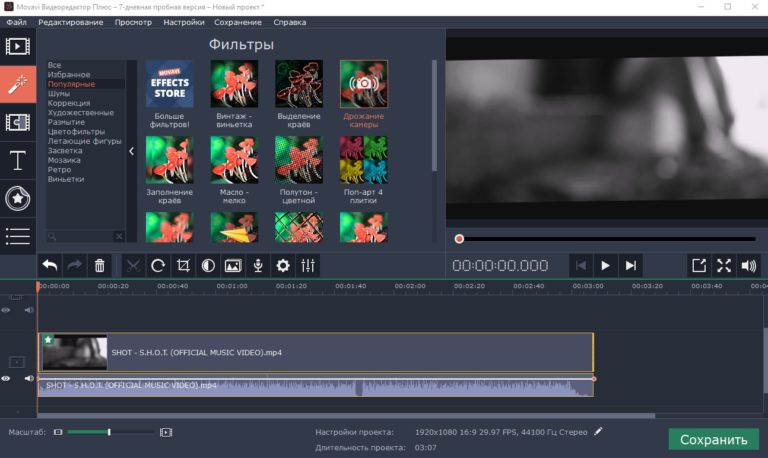
Плюсы:
Минусы:
Lightworks
Тип лицензии: 7 дней пробной версии с ограничениями, полноценная версия платная.
Платформы: Windows, macOS, Linux
Lightworks – одна из лучших программ для профессионального монтажа видео и работы с музыкой. Она достаточно сложна, но ее набор функций не уступает мощным и дорогим пакетам, таким как Adobe Premier Pro или Sony Vegas. Новичку обязательно стоит посмотреть обучающие ролики, которые есть в самой программе. С помощью Lightworks можно бесплатно создать практически профессиональный фильм. Разумеется, такая программа требует сильного компьютера.
Единственным недостатком является английский интерфейс, что создаст дополнительные сложности для новичков, которые еще не освоились в англоязычных терминах редактирования видео.
Плюсы:
Минусы:
Чтобы узнать больше про Lightworks, прочитайте обзор ниже.
Обзор Lightworks
VirtualDub
Тип лицензии: бесплатная GNU General Public License (GPL)
Платформы: Windows
VirtualDub очень похож на Avidemux, который уже был в нашем списке, но этот редактор полностью на английском языке. Тем не менее, кого-то привлекает его удобный интерфейс – российские пользователи часто используют VirtualDub в качестве программы по нарезке и склейке клипов. Широких функций ПО не имеет, но благодаря функции быстрой нарезки видео программа довольно популярна среди пользователей.
Плюсы:
Минусы:
Чтобы узнать больше про VirtualDub, прочитайте статью ниже.
Краткое руководство для VirtualDub
Free Video Editor
Тип лицензии: бесплатная
Платформы: Windows
Free Video Editor для ОС Windows – чуть ли не самый стандартный редактор видео. При помощи программы можно нарезать и склеить небольшие клипы, а также убрать небольшие кусочки из длинных фильмов. Благодаря удобной временной шкале, Free Video Editor очень быстро и точно выполняет нарезку роликов.
При помощи программы можно нарезать и склеить небольшие клипы, а также убрать небольшие кусочки из длинных фильмов. Благодаря удобной временной шкале, Free Video Editor очень быстро и точно выполняет нарезку роликов.
Плюсы:
Минусы:
В каждом видеоредакторе можно найти как плюсы, так и минусы. Поэтому, подходящий вариант нужно искать с учетом ваших требований и профессионализма в этой сфере. Если вы хотите попробовать свои силы в наиболее универсальной программе – попробуйте видеоредактор от Movavi. Он подойдет как новичкам, так и профессионалами, так как сочетает простой интуитивный интерфейс и большой выбор функций для монтажа.
Создавайте видео. Творите. Вдохновляйте.
* Бесплатная версия Movavi Видеоредактора имеет следующие ограничения: 7-дневный пробный период, водяной знак на сохраненных видео и, если вы сохраняете проект как аудиофайл, возможность сохранить только ½ длины аудио.
Часто задаваемые вопросы
Как обработать видео бесплатно?
Чтобы бесплатно обработать видео, нужно найти подходящую программу. Вот список самых популярных бесплатных видеоредакторов для ПК:
Вот список самых популярных бесплатных видеоредакторов для ПК:
Какой бесплатный видеоредактор для Android выбрать?
Попробуйте скачать одно из перечисленных ниже приложений:
Movavi Clips
KineMaster
Magisto
VivaVideo
Quik
Какие хорошие программы для видеомонтажа?
Ниже вы видите список лучших платных и бесплатных программ для видеомонтажа:
Подпишитесь на рассылку о скидках и акциях
Подписываясь на рассылку, вы соглашаетесь на получение от нас рекламной информации по электронной почте и обработку персональных данных в соответствии с Политикой конфиденциальности Movavi. Вы также подтверждаете, что не имеете препятствий к выражению такого согласия. Читать Политику конфиденциальности.
20 лучших видеоредакторов в 2022 году для компьютера и телефона: платные, бесплатные, онлайн
Программа | Особенности | Ссылка | |
|---|---|---|---|
| Платные видеоредакторы | |||
| Movavi Видеоредактор | Богатый набор функций и эффектов | Скачать бесплатно | Скачать бесплатно |
| Adobe Premiere Pro | Мощные инструменты для профессионалов | Подробнее | Подробнее |
| Vegas Pro | Продвинутые функции с использованием искусственного интеллекта | Подробнее | Подробнее |
| Final Cut Pro | Редактирование 360-градусного видео | Подробнее | Подробнее |
| Icecream Video Editor | Простой интерфейс | Подробнее | Подробнее |
| Бесплатные программы для монтажа видео | |||
| VSDC | Много функций: эффекты, фильтры, хромакей, цветокоррекция и др.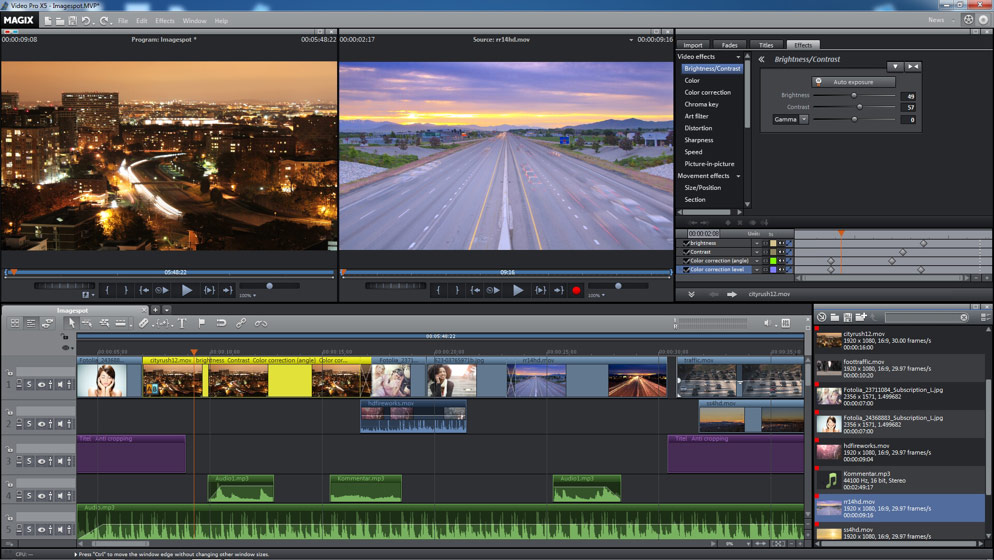 | Подробнее | Подробнее |
| Shotcut | Настраиваемый интерфейс | Подробнее | Подробнее |
| VideoPad | Подходит для новичков | Подробнее | Подробнее |
| DaVinci Resolve | Бесплатный видеоредактор для профессионалов | Подробнее | Подробнее |
| Lightworks | Инструменты для создания сложных проектов | Подробнее | Подробнее |
| Редакторы видео для смартфона и планшета | |||
| Movavi Clips | Большой набор инструментов для редактирования | ||
| VivaVideo | Есть все базовые инструменты для редактирования видео | Подробнее | Подробнее |
| PowerDirector | Мощные инструменты для сложных проектов | Подробнее | Подробнее |
| Quik | Автоматическое создание видео | Подробнее | Подробнее |
| WeVideo | Возможность загрузить видео в облачный сервис и продолжить работу на компьютере | Подробнее | Подробнее |
| Онлайн-видеоредакторы | |||
| Movavi Fastreel | Шаблоны для разных целей | Подробнее | Подробнее |
| Kizoa | Возможность выбрать соотношение сторон | Подробнее | Подробнее |
| Videoredaktor | Есть базовые инструменты редактирования | Подробнее | Подробнее |
| Renderforest | Много шаблонов | Подробнее | Подробнее |
Развернуть Свернуть таблицу |
Платные видеоредакторы
Программа Movavi Видеоредактор – это отличный вариант как для новичков, так и для тех, кто уже имеет представление о видеоредактировании.
Новички оценят простоту видеоредактора от Movavi. Все основные функции понятны с первого взгляда, а большинство эффектов добавляются простым перетаскиванием. Вдобавок программа полностью на русском языке. Редактировать видео – одно удовольствие.
Опытных же пользователей порадует обилие инструментов и эффектов для создания практически любых видео: от трендовых коротких роликов для соцсетей до душевных семейных фильмов и даже зрелищных боевиков в стиле Майкла Бэя.
Также стоит отметить отличную техническую поддержку, которая быстро решит любой вопрос по программе. Что касается стоимости редактора видео от Movavi, то годовая подписка обойдется в 36,95 € , бессрочная лицензия в 46,95 € Скачать Movavi Видеоредактор на компьютер можно по кнопкам ниже.
Плюсы:
- Простой интерфейс
- Богатый набор функций и эффектов
- Заботливая техподдержка
Минусы:
- Пробная 7-дневная версия имеет ограниченный функционал
Скачать бесплатно
Скачать бесплатно
Купить
Купить
Adobe Premiere Pro
Adobe Premiere Pro – классика видеоредактирования.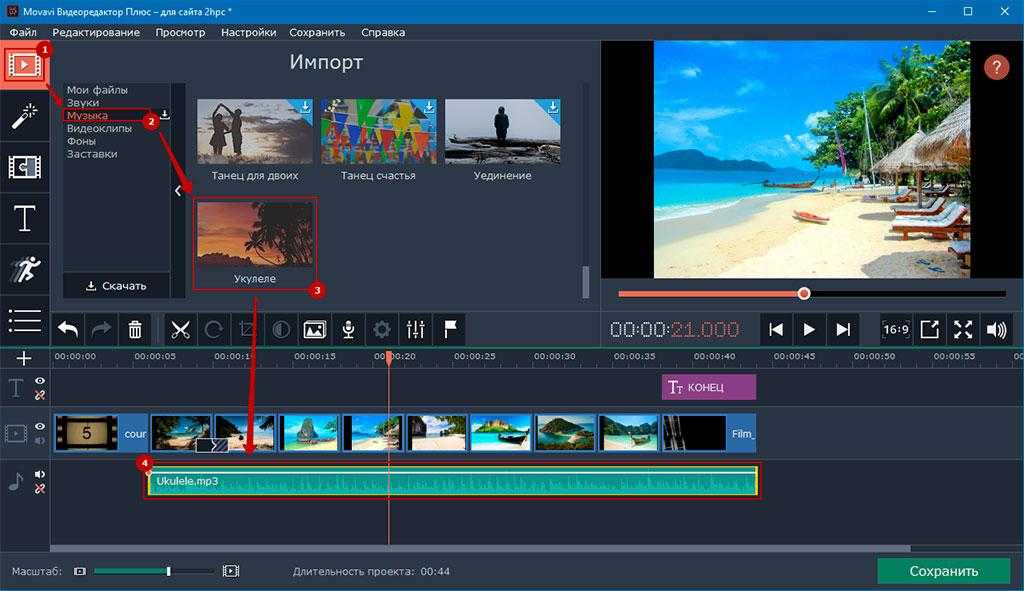 Чаще всего этой программой для монтажа видео пользуются те, кто профессионально работает со сложными проектами. Для этого в программе есть огромное количество разных инструментов и настроек. Однако редактор видео от Adobe специализируется именно на монтаже – это нарезка, выстраивание кадров, работа со слоями, длительностью и т.д. Если вам понадобятся продвинутые видео- и аудиоэффекты, нужно будет докупить другие программы экосистемы Adobe Creative Cloud. Цена за месячную подписку на Adobe Premiere Pro начинается от 20,99 долларов.
Чаще всего этой программой для монтажа видео пользуются те, кто профессионально работает со сложными проектами. Для этого в программе есть огромное количество разных инструментов и настроек. Однако редактор видео от Adobe специализируется именно на монтаже – это нарезка, выстраивание кадров, работа со слоями, длительностью и т.д. Если вам понадобятся продвинутые видео- и аудиоэффекты, нужно будет докупить другие программы экосистемы Adobe Creative Cloud. Цена за месячную подписку на Adobe Premiere Pro начинается от 20,99 долларов.
Плюсы:
- Мощные инструменты для профессионального редактирования
- В Интернете много видеоинструкций
Минусы:
- Сложный интерфейс
- Нужно докупать другие модули для создания продвинутых эффектов
Vegas Pro
Эта программа отлично подойдет для тех, кто профессионально монтирует видеоролики на ПК. В ней много разных параметров для точного и сложного монтажа видео: стабилизация изображения с помощью искусственного интеллекта, отслеживание движения, продвинутая цветокоррекция с технологией HDR и многое другое.
Из-за обилия функций эта программа для редактирования видео может показаться сложной для новичков. Однако профессионалы точно оценят богатый набор инструментов, который регулярно пополняется новыми разработками. Что касается цены, подписка на месяц стоит около 15 долларов, бессрочная лицензия – почти 400 долларов.
Плюсы:
- Продвинутые функции с использованием искусственного интеллекта
- Программа не слишком требовательна к ресурсам компьютера
Минусы:
- Не поддерживает SVG-файлы
- Мало переходов и титров
- Нет версии для macOS
Final Cut Pro
Как можно понять из названия, это очередная программа для профессиональной видеообработки. Главное ее отличие от Adobe Premiere Pro и Vegas Pro – это то, что она разработана компанией Apple и доступна только для macOS. Так что если у вас MacBook Air или Pro, iMac или iMac Pro, Mac Pro или Mac mini, то Final Cut Pro – это хороший вариант.
Помимо базовых функций в программе можно работать с видео в 8K, добавлять профессиональные эффекты и даже редактировать 360-градусное видео. Из минусов можно отметить довольно высокую цену – лицензия Final Cut Pro стоит около 300 долларов.
Из минусов можно отметить довольно высокую цену – лицензия Final Cut Pro стоит около 300 долларов.
Плюсы:
- Редактирование 360-градусного видео
- Поддерживает разрешение до 8K
Минусы:
- Сложный интерфейс
- Высокая цена
Icecream Video Editor
Icecream Video Editor – это довольно простой видеоредактор с базовыми функциями. В нем можно обрезать видео и аудио, добавлять переходы и эффекты, изменять скорость видео. Интерфейс программы значительно проще, чем в Adobe Premiere Pro и Vegas Pro, – хороший вариант для начинающих. В целом Icecream Video Editor подойдет тем, кому нужны небольшие правки и при этом не хочется разбираться в сложных интерфейсах. Полная версия программы обойдется в 30 долларов.
Плюсы:
- Есть все функции для базового редактирования
- Простой интерфейс
Минусы:
- Не поддерживает macOS
- Пользователи часто жалуются на ошибки программы и зависания
Бесплатные программы для монтажа видео
Программа VSDC в первую очередь радует тем, что у нее есть бесплатная версия. Во-вторых, в этой бесплатной версии достаточно полезных инструментов и функций, с которыми можно качественно отредактировать видео. И в третьих – этот видеоредактор поддерживает работу с видео в разрешении 4K.
Во-вторых, в этой бесплатной версии достаточно полезных инструментов и функций, с которыми можно качественно отредактировать видео. И в третьих – этот видеоредактор поддерживает работу с видео в разрешении 4K.
Из минусов этого софта можно отметить довольно низкую скорость экспорта и устаревший интерфейс, который напоминает ранние версии Microsoft Office.
Плюсы:
- Много функций: эффекты, фильтры, хромакей, цветокоррекция и др.
- Работа с видео в 4K
Минусы:
- Не поддерживает macOS
- Устаревший интерфейс
Shotcut
Еще одна бесплатная программа для видеоредактирования, которую стоит попробовать. Она подойдет тем, кому уже не хватает базовых функций видеоредактирования (например, обрезки, наложения музыки и фильтров), но при этом нет желания разбираться в сложных профессиональных программах. В Shotcut есть много полезных инструментов для работы с видео и аудио, а также довольно простой интерфейс, который можно настроить под себя.
Плюсы:
- Богатый набор функций
- Настраиваемый интерфейс
Минусы:
- Недостаточно инструментов для сложных проектов
VideoPad
Программа VideoPad от разработчиков из NCH Software – это хороший видеоредактор, в котором есть базовые функции для обработки видео: нарезка, фильтры, титры и некоторые другие. При этом интерфейс выглядит немного устаревшим. В целом программа подойдет для новичков, которые только знакомятся с видеоредактированием.
Плюсы:
- Есть все базовые функции
- Подходит для новичков
Минусы:
- Устаревший интерфейс
- Мало эффектов
DaVinci Resolve
DaVinci Resolve – отличный вариант профессионального видеоредактора, у которого есть полноценная бесплатная версия. Помимо мощных инструментов для точной настройки цвета программа также известна широким набором функций для работы с аудио.
Из традиционных минусов профессиональных программ можно отметить интерфейс, в котором неопытный пользователь может легко запутаться.
Плюсы:
- Бесплатный видеоредактор для профессионалов
- Много инструментов для работы с аудио
Минусы:
- Сложный интерфейс
Lightworks
Lightworks – это еще одна профессиональная программа, которая широко используется для монтажа фильмов. Наряду с базовыми инструментами Lightworks включает инструменты для работы со слоями, спецэффектами, переходами и титрами.
К недостаткам этого видеоредактора можно отнести экспорт видео в разрешении 720p. Для сохранения видео в разрешении 1080p придется купить полную версию. Также неопытным пользователям понадобится потратить некоторое время на изучение интерфейса программы.
Плюсы:
- Профессиональные инструменты для создания сложных проектов
- Доступна на трех ОС
Минусы:
- Бесплатная версия позволяет экспортировать видео только в разрешении 720p
- Сложный интерфейс
Редакторы видео для смартфона и планшета
В Movavi Clips можно быстро и легко отредактировать видео на телефоне или планшете. Возможности приложения довольно широки для мобильного видеоредактора – помимо нарезки и склеивания в приложении можно кадрировать и поворачивать видео, добавлять переходы и фильтры, накладывать музыку, регулировать скорость воспроизведения.
Возможности приложения довольно широки для мобильного видеоредактора – помимо нарезки и склеивания в приложении можно кадрировать и поворачивать видео, добавлять переходы и фильтры, накладывать музыку, регулировать скорость воспроизведения.
Несмотря на обилие функций, приложением очень просто и приятно пользоваться. Продуманный интерфейс позволяет сразу приступить к творчеству, не тратя время на изучение приложения.
Плюсы:
- Шкала времени, на которой удобно нарезать видео
- Большой набор инструментов для редактирования
- Простой, понятный интерфейс
Минусы:
- В бесплатной версии на сохраненное видео накладывается водяной знак
VivaVideo
VivaVideo – хорошее приложение для iOS и Android, в котором также без особых усилий можно редактировать видео. Этот видеоредактор прост в использовании, а его возможности включают наложение музыки, нарезку видео, добавление переходов и титров.
Из минусов пользователи отмечают частые «вылеты» приложения, а также ограниченный функционал бесплатной версии.
Плюсы:
- Простой интерфейс
- Есть все базовые инструменты для редактирования
Минусы:
- Нестабильная работа некоторых функций
- Ограниченный функционал в бесплатной версии
PowerDirector
PowerDirector от разработчиков Cyberlink – это популярный видеоредактор, который помимо базовых возможностей предлагает одни из самых мощных инструментов редактирования для мобильных устройств: стабилизация видео, хромакей, работа с ключевыми кадрами и много других продвинутых функций. Однако, судя по отзывам пользователей, обилие функций сказывается на интерфейсе – многие отмечают, что в приложении непросто разобраться.
Плюсы:
- Мощные инструменты для сложных проектов
- Стабильная работа приложения
Минусы:
- Перегруженность функциями
- Сложный интерфейс
Приложение Quik от GoPro порадует тех, кому интересно автоматическое создание видео. Автоматический режим позволяет загрузить несколько свои видео и фото, а затем просто выбрать тему. На выходе получаем готовое видео с музыкой, переходами и прочими украшениями. Самостоятельно можно настроить шрифт титров, скорость проигрывания, закадровую музыку. Хороший вариант для тех, кто хочет без творческих усилий сделать красивое видео на телефоне из нескольких клипов.
На выходе получаем готовое видео с музыкой, переходами и прочими украшениями. Самостоятельно можно настроить шрифт титров, скорость проигрывания, закадровую музыку. Хороший вариант для тех, кто хочет без творческих усилий сделать красивое видео на телефоне из нескольких клипов.
Плюсы:
- Автоматическое создание видео
- Понятный интерфейс
Минусы:
- Мало параметров, которые можно настроить самостоятельно
WeVideo
Приложение WeVideo включает в себя все основные функции видеоредактирования: обрезка, титры, наложение музыки и некоторые другие. Также эта программа позволяет загрузить смонтированное видео в облачный сервис и закончить редактирование на компьютере в онлайн-версии. В целом это приложение подойдет тем, кому нужны только базовые инструменты для редактирования видео. Но стоит иметь в виду, что в бесплатной версии на финальном видео будет водяной знак. Чтобы сохранить видео без водяного знака, нужно купить полную версию.
Плюсы:
- Простое, понятное приложение
- Возможность загрузить видео в облачный сервис и продолжить работу на компьютере
Минусы:
- Ограниченный функционал
- Водяной знак в бесплатной версии
Хотите использовать видеоредактор онлайн?
Movavi Fastreel
Fastreel от Movavi – это удобный онлайн-видеоредактор, в котором есть все основные инструменты для редактирования клипов: обрезка, создание слайд-шоу, изменение скорости видео, а также добавление фильтров, титров и закадровой музыки.
Помимо отдельных инструментов в Movavi Fastreel есть более 30 шаблонов для праздничных поздравлений, маркетинга и бизнеса, учебы, социальных сетей и других целей. Пользоваться шаблонами удобно – после выбора шаблона введите нужный текст, добавьте ваши фото и видео и сохраните результат. Далее Fastreel сделает для вас готовый ролик.
Плюсы:
- Много инструментов для редактирования
- Понятное управление
- Шаблоны для разных целей
Минусы:
- Мало продвинутых функций
Kizoa – популярный видеоредактор для онлайн-монтажа, которым часто пользуются как новички, так и профессионалы.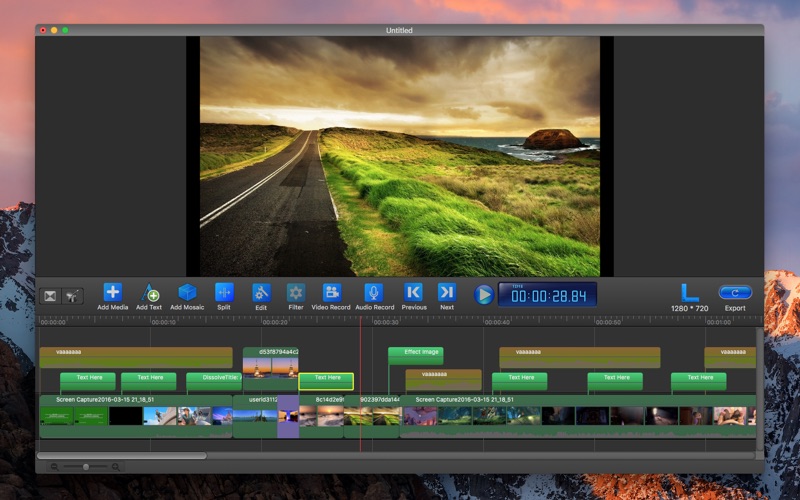 Из достоинств этого сервиса можно отметить хороший набор функций и возможность задавать нужно соотношение сторон. Главные недостатки Kizoa – это устаревший и не всегда понятный интерфейс, а также то, что экспорт видео в высоком качестве доступен только в платной версии.
Из достоинств этого сервиса можно отметить хороший набор функций и возможность задавать нужно соотношение сторон. Главные недостатки Kizoa – это устаревший и не всегда понятный интерфейс, а также то, что экспорт видео в высоком качестве доступен только в платной версии.
Плюсы:
- Хороший набор функций
- Возможность выбрать соотношение сторон
Минусы:
- Устаревший интерфейс
- Пользователи отмечают нестабильную работу некоторых функций
Videoredaktor
Еще один онлайн-сервис, в котором можно отредактировать видео. Из функций этот видеоредактор предлагает обрезку, замедление, наложение текста и создание слайд-шоу. К недостаткам этого онлайн-сервиса можно отнести малое количество функций и непродуманный интерфейс, в котором легко запутаться.
Плюсы:
- Есть базовые инструменты редактирования
Минусы:
- Непродуманный интерфейс
- Мало инструментов для творчества
Renderforest
Renderforest – это онлайн-видеоредактор, который лучше всего подойдет для создания видео для работы: функции этого сервиса позволяют быстро сделать рекламное видео, бизнес-презентацию, видеологотип, ролик для продвижения товаров и услуг в соцсетях.
Из плюсов пользователи отмечают понятный интерфейс и большой выбор шаблонов. К минусам этого онлайн-редактора можно отнести то, что нельзя создавать квадратные видео, а также отсутствие гибких настроек для шаблонов.
Плюсы:
- Простой интерфейс
- Много шаблонов
Минусы:
- Нельзя делать квадратные видео (например, для Instagram)
- В шаблонах мало настроек
Заключение
Идеальный видеоредактор для каждого выглядит по-разному: все зависит от того, для каких целей он нужен. Надеемся, что эта подборка помогла вам найти ту самую программу, которая будет для вас максимально эффективна и приятна в использовании.
Лучшее бесплатное программное обеспечение для редактирования видео: 10 лучших на 2022 год
iMovie
Светотехника
Решимость Да Винчи
Клипчамп
ХитФильм
Вырез
Видеопад
OpenShot
Кденлив
Заядлый медиа-композитор
Что такое программное обеспечение для редактирования видео?
Достаточно ли хороша бесплатная программа для редактирования видео?
Что большинство ютуберов используют для редактирования своих видео?
Как мне выбрать подходящее бесплатное программное обеспечение для редактирования видео?
Как я могу редактировать видео как профессионал бесплатно?
Какое лучшее бесплатное программное обеспечение для редактирования видео без водяных знаков?
В мире грез мы все наняли бы Софию Копполу для съемок наших видеокампаний, но реальность такова, что большинству маркетологов приходится придумывать, как создавать контент оскароносного качества в рамках бюджета Оскара Мейера Вайнера.
Независимо от того, создаете ли вы видео для YouTube, TikTok, Instagram, Facebook Reels или Twitter, иногда функции редактирования в приложении недостаточно надежны, чтобы выполнить свою работу. Вот почему мы составили этот супер-список самых лучших сторонних приложений для редактирования видео, которые можно добавить в ваш набор инструментов для создания контента.
Это программное обеспечение для редактирования видео, которое поможет вам превратить исходный контент или стоковые видеоматериалы в мини-шедевр.
Итак, начинающие режиссеры, читайте наш список лучших бесплатных программ и приложений для редактирования видео, доступных в 2022 году… плюс ответы на все ваши животрепещущие вопросы о видео в социальных сетях.
Бонус: Загрузите бесплатную 10-Day Reels Challenge , ежедневную книгу творческих подсказок, которая поможет вам начать работу с Instagram Reels, отслеживать свой рост и видеть результаты во всем профиле Instagram.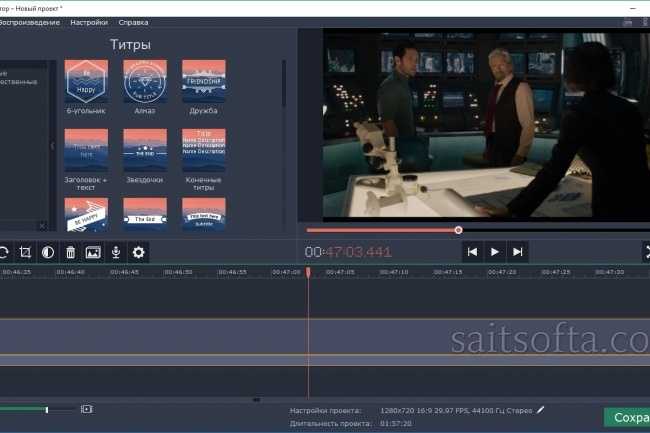
Хотя все инструменты из нашего списка бесплатных программ для редактирования видео ниже отлично подходят для создания контента для социальных сетей, конечно, у любой бесплатной программы есть ограничения — будь то ограниченные функции, водяные знаки или реклама в приложении.
Но мы сделали все возможное, чтобы составить здесь список наиболее полезных и наименее раздражающих вариантов, и, честно говоря, из этих 10 победителей сложно понять, почему кто-то вообще будет платить за полноценную программу для редактирования видео. .
iMovie Это программное обеспечение для редактирования видео по умолчанию для пользователей Mac, поскольку оно предустановлено на всех устройствах Apple. Несмотря на то, что вы можете использовать только две видеодорожки, в его простоте есть прелесть: он очень интуитивно понятен и легко приступает к работе. Изучите достойный выбор предустановленных фильтров, переходов и параметров заголовка в приложении, чтобы быстро придать вашему видео профессиональный вид.
Изучите достойный выбор предустановленных фильтров, переходов и параметров заголовка в приложении, чтобы быстро придать вашему видео профессиональный вид.
Набор инструментов для редактирования является базовым, но на самом деле в нем есть все, что вам нужно: обрезка и обрезка, цветокоррекция, удаление фонового шума и стабилизация для дрожащих кадров. Интеграция с iTunes означает, что вы можете импортировать песни из своей музыкальной библиотеки или накладывать звуки из бесплатной подборки аудио и звуковых эффектов.
Нет времени на создание идеального видео? Используйте функцию Magic Movie в последней версии, чтобы позволить ИИ принимать все эти решения за вас.
Одна из лучших особенностей iMovie заключается в том, что она никогда не мешает вам перейти на премиум-версию. То, что вы видите, это то, что вы получаете: никаких дополнительных продаж.
(Не пользователь Mac? В Windows есть собственный домашний видеоредактор, который предлагает большинство тех же функций, хороший выбор бесплатного программного обеспечения для редактирования видео для пользователей ПК.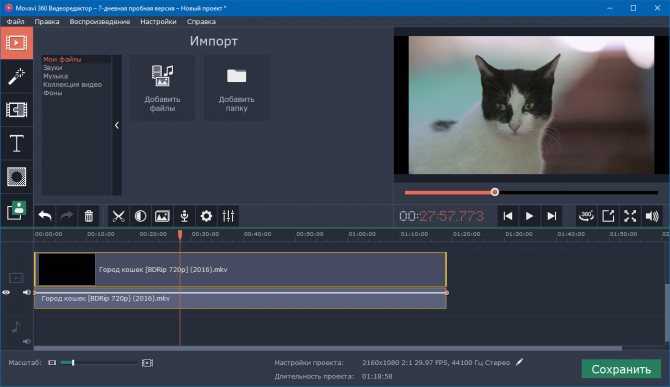 )
)
Lightworks существует уже более 30 лет, так что ожидайте много полировки от этого первоклассного бесплатного видеоредактора. Профессиональная версия является фаворитом Голливуда: «Король говорит». была отредактирована с использованием Lightworks, на случай, если фактор Колина Ферта станет для вас решающим фактором.
Начать работу с ним немного сложнее, чем с iMovie, но посмотрите обучающее видео, и вы сразу же полетите. Профессиональные редакторы любят элементы управления с клавиатуры и инструменты для обрезки, специально разработанные для обработки больших объемов видеоматериала. Параметры цветокоррекции и встроенные видеоэффекты очень впечатляют и не ограничены, даже если вы являетесь бесплатным пользователем.
Мощная временная шкала, мгновенное автосохранение и фоновая обработка делают его сверхэффективным инструментом для максимально быстрого создания и публикации вашего видео. Единственным недостатком бесплатной версии является то, что ваши возможности экспорта более ограничены — экспортируйте до 720p и в форматах, предустановленных для Youtube, Vimeo или MP4.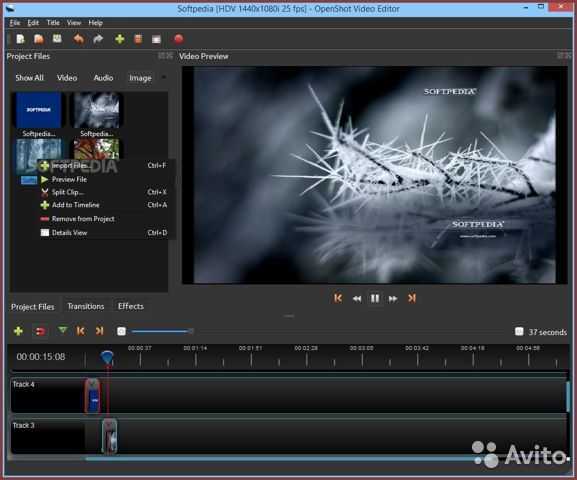
Хотите «технологию изображения, отмеченную наградами Эмми»? Кто нет?! Тогда DaVinci Resolve, вероятно, является для вас бесплатным программным обеспечением для редактирования видео. DaVinci особенно полезен для удаленного сотрудничества благодаря своим облачным системам рабочего процесса.
Поклонники также аплодируют UX-дизайну DaVinci: разделенные на «Страницы» пользователи могут целенаправленно заниматься каждой отдельной частью процесса редактирования. Начните со страницы «Вырезать», чтобы выполнить обрезку, и перейдите на вкладку «Цвет», чтобы настроить оттенки и тени. На странице «Медиа и доставка» поддерживается широкий спектр форматов, поэтому вы даже можете выводить прямо в Twitter.
Это мощное средство, для которого требуется мощный компьютер, поэтому убедитесь, что ваше оборудование справится с ним, прежде чем нажимать кнопку «Загрузить».
Clipchamp Microsoft недавно приобрела бесплатную веб-платформу для редактирования видео Clipchamp, так что вы должны предположить, что они делают что-то правильно.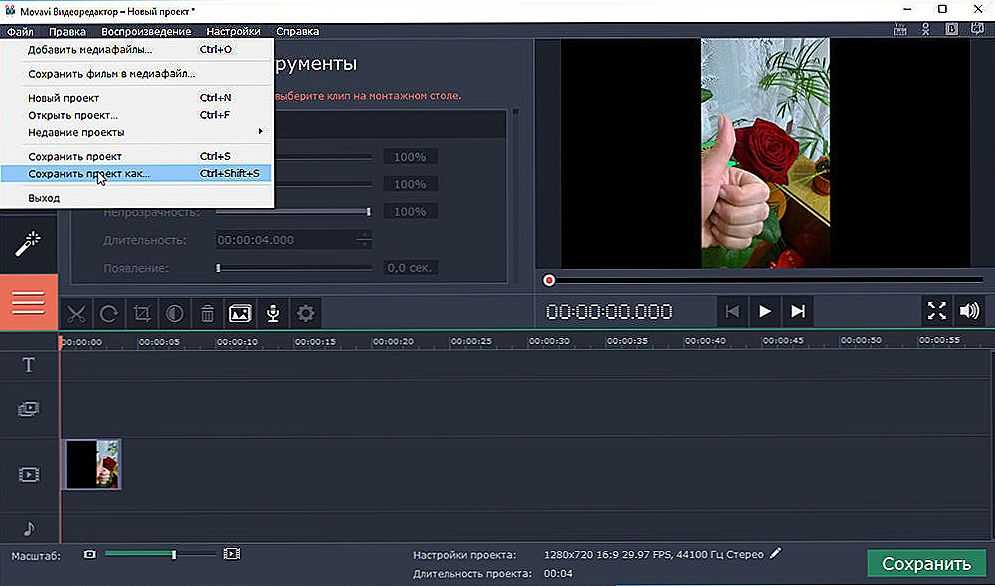 Шаблоны и удобный интерфейс, специально разработанные для создателей контента, упрощают создание видеороликов для социальных сетей. Кроме того, вам не нужно занимать в процессе все пространство на жестком диске.
Шаблоны и удобный интерфейс, специально разработанные для создателей контента, упрощают создание видеороликов для социальных сетей. Кроме того, вам не нужно занимать в процессе все пространство на жестком диске.
Доступ к бесплатным и платным стоковым материалам (видео и аудио!) можно получить прямо из Clipchamp, поэтому, если вам не хватает идеального кадра для завершения вашей невероятной саги о TikTok, вы можете быстро найти подходящую замену. Создайте свое видео в соответствии со спецификациями социальных сетей по вашему выбору.
HitFilmПреимущество HitFilm в его скорости. Интуитивно понятный интерфейс предлагает вам обрезать, копировать, нарезать и синхронизировать с нулевой задержкой — якобы в два раза быстрее, чем у конкурентов, при экспорте и в восемь раз быстрее, когда дело доходит до воспроизведения.
Инструменты просты, но очень эффективны: используйте переходы перетаскивания и готовые пресеты для создания контента профессионального качества в одно мгновение. Автоматическая синхронизация звука упрощает настройку звука.
Автоматическая синхронизация звука упрощает настройку звука.
Световые эффекты также хороши, если вы хотите углубиться в редактирование видео для социальных сетей: световые блики и свечения придают отснятому материалу кинематографический вид.
ShotcutShotcut с открытым исходным кодом и кросс-платформой — бесплатный инструмент для редактирования видео. Это означает, что в нем есть случайные ошибки, но в целом это очень надежное программное обеспечение, которое входит почти в каждый список «Лучшее программное обеспечение для редактирования видео».
Shotcut поддерживает сотни видео- и аудиоформатов, поэтому он очень удобен для объединения разрозненных файлов. Управление файлами с помощью перетаскивания позволяет легко получить все, что вам нужно для вашего грандиозного видео в социальных сетях.
VideoPad Веб-сайт странно выглядит в стиле ретро, но функциональность VideoPad нельзя отрицать.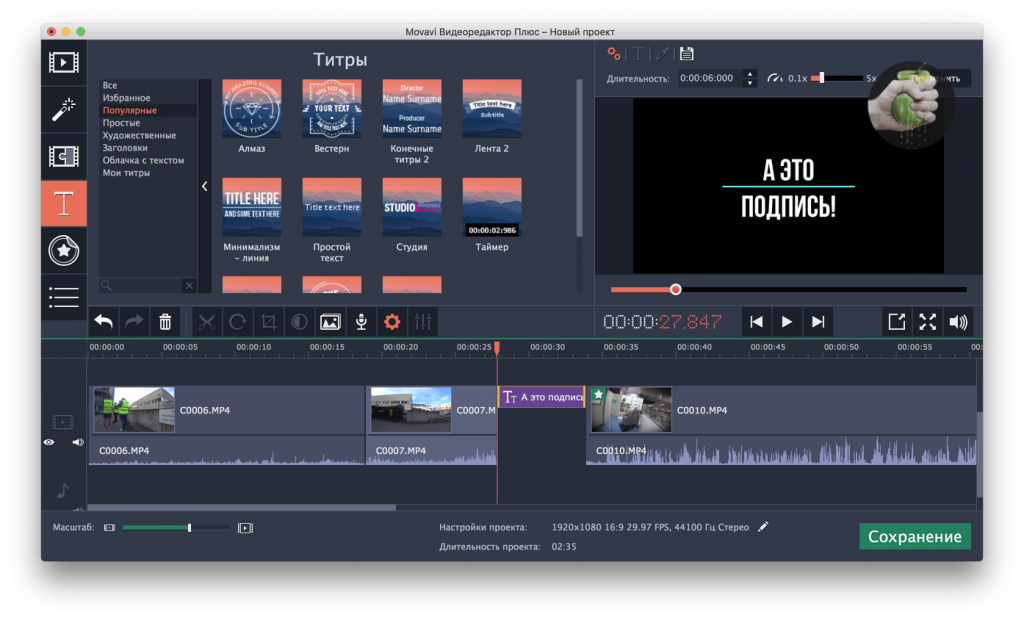 VideoPad был разработан, чтобы быть интуитивно понятным. В мире грез вы сможете запрыгнуть и создать свое видео всего за несколько минут. (Разработчики утверждают, что это самый быстрый инструмент на рынке.)
VideoPad был разработан, чтобы быть интуитивно понятным. В мире грез вы сможете запрыгнуть и создать свое видео всего за несколько минут. (Разработчики утверждают, что это самый быстрый инструмент на рынке.)
Программное обеспечение содержит более 50 эффектов и переходов и поддерживает более 60 форматов видео: создавайте анимацию текста титров с помощью шаблонов, записывайте комментарии прямо в приложении или используйте профессиональные функции. шаблоны оценок, чтобы быстро приготовить что-то особенное.
Доступный для настольных компьютеров или iOS, вы можете экспортировать свой фильм во всех доступных разрешениях, или легко поделиться им в Интернете или напрямую загрузить на Youtube.
OpenShot Отмеченное наградами бесплатное программное обеспечение для редактирования видео работает на Mac, Windows или Linux: здесь приветствуются все создатели видео. Еще один вариант с открытым исходным кодом, OpenShot предлагает неограниченное количество дорожек, поэтому вы можете добавить столько слоев, сколько захотите, включая фоновые видео, изобилие аудио и болезненные эффекты.
Встроенная структура анимации делает его уникальным претендентом в этом списке: затухание, подпрыгивание, скольжение или анимация практически всего в кадре, чтобы сделать ваш видеопроект популярным.
Бонус: Загрузите бесплатную 10-Day Reels Challenge , ежедневную книгу творческих подсказок, которая поможет вам начать работу с Instagram Reels, отслеживать свой рост и видеть результаты во всем профиле Instagram.
Получите креативные подсказки прямо сейчас!
Kdenlive Больше программного обеспечения для редактирования видео с открытым исходным кодом! Оказывается, люди интернета все-таки добрые и щедрые. Воспользуйтесь знаниями в области совместного программирования добрых незнакомцев, которые вносят свой вклад в Kdenlive, и загрузите это сверхэффективное бесплатное программное обеспечение для редактирования видео, чтобы воплотить в жизнь свои мечты о социальных видео.
Расположите свой интерфейс так, как он лучше всего подходит для вашего рабочего процесса, а затем сохраните его. Сочетания клавиш также можно настроить в соответствии с вашим особым творческим процессом. Используйте любой аудио или видео формат здесь.
Avid Media ComposerКак и все другие инструменты для редактирования видео в этом списке, Avid Media Composer бесплатен, но это не значит, что он экономит на UX. Современный дизайн интерфейса удобно разделен на рабочие области, чтобы вы могли сосредоточиться на редактировании, раскрашивании, звуке и эффектах. Или переставьте панели и виджеты так, как вам нужно, чтобы приспособить свой собственный творческий процесс.
Функция многокамерного редактирования Avid автоматически синхронизирует до 64 различных ракурсов, чтобы вы могли быстро приступить к редактированию и выравниванию. Конечно, вы редактируете видео в Instagram, а не ситком, номинированный на премию «Эмми»… но почему бы не воспользоваться имеющимися инструментами? Встроенные визуальные эффекты и фильтры добавляют изюминку вашим видеоматериалам, но если этого недостаточно, загрузите еще больше плагинов и поэкспериментируйте с составными изображениями, эффектами движения и многим другим.
Программное обеспечение для редактирования видео — это любая компьютерная программа или приложение, которое помогает вам вносить изменения в один или несколько видеофайлов.
Программное обеспечение для редактирования видео можно использовать для вырезания видеоклипов, компиляции или перестановки видеоклипов, настройки звуковых или визуальных компонентов или добавления специальных эффектов или звуковых эффектов.
Вы можете использовать программное обеспечение для редактирования видео, чтобы сделать что-то более сложное, например, отредактировать полнометражный художественный фильм (мы видим вас, Зак Снайдер), или сделать что-то простое, например настроить характеристики видео, чтобы оно соответствовало определенным социальным сетям. Платформа.
Режимы создания TikTok и Instagram Reels — это инструменты для редактирования видео, хотя и очень простые. Более надежное бесплатное или платное программное обеспечение для редактирования видео можно использовать для более сложных настроек видеоконтента перед его загрузкой в социальные сети. Большинство видеороликов, которые вы видите в социальных сетях, были в той или иной степени отредактированы с помощью программного обеспечения для редактирования видео. Создатель мог сократить длину своего видео, соединить несколько сцен или добавить фильтры или эффекты.
Более надежное бесплатное или платное программное обеспечение для редактирования видео можно использовать для более сложных настроек видеоконтента перед его загрузкой в социальные сети. Большинство видеороликов, которые вы видите в социальных сетях, были в той или иной степени отредактированы с помощью программного обеспечения для редактирования видео. Создатель мог сократить длину своего видео, соединить несколько сцен или добавить фильтры или эффекты.
Это зависит от того, что вы хотите сделать! В 90% случаев в социальных сетях абсолютно достаточно бесплатного программного обеспечения для редактирования видео.
Все бесплатное программное обеспечение для редактирования видео, которое мы рекомендовали выше, позволит вам комбинировать видеоклипы, настраивать визуальные и звуковые элементы и обрезать до нужных размеров платформы.
Скорее всего, это все, что вам нужно для создания видео для социальных сетей, которое привлекает и восхищает вашу аудиторию.
Конечно, если вы профессиональный режиссер, вам могут понадобиться более специфические инструменты редактирования, которые предлагает платная программа для редактирования видео, но для большинства людей и брендов бесплатное программное обеспечение для редактирования видео предлагает более чем достаточную функциональность. И действительно, что вы теряете, попробовав бесплатную программу? Если вам это не нравится, то смело побалуйте себя Final Cut Pro: наши чувства не будут задеты.
Что большинство пользователей YouTube используют для редактирования своих видео?iMovie — это распространенный инструмент, который пользователи YouTube используют для редактирования своих видео, когда они только начинают работать, поскольку он предоставляется бесплатно на устройствах Mac. Он имеет все основные функции, необходимые для редактирования сцен, вырезания «гм» и «гм» и, что важно, добавления эффекта Кена Бернса.
Программа iMovie чрезвычайно проста в использовании и интуитивно понятна. Словом, отличный выбор для новичков.
Словом, отличный выбор для новичков.
Но вы можете использовать только две видео «дорожки» (также известные как слои), поэтому есть некоторые ограничения на то, насколько дикими могут быть эффекты. (Другой недостаток iMovie? Он доступен только на продуктах Apple.)
Многие профессиональные ютуберы в конечном итоге переходят на Final Cut Pro или Adobe Premiere CC, чтобы воспользоваться более надежными функциями редактирования.
Благодаря множеству шаблонов проектов, пресетов и эффектов обе эти программы для редактирования видео являются отличными инструментами для того, чтобы дать волю вашему творчеству… и существует множество учебных пособий, которые помогут вам воспользоваться всеми забавными функциями.
Конечно, такая свобода будет стоить вам денег: и Final Cut, и Premiere могут быть довольно дорогими.
Как выбрать подходящее бесплатное программное обеспечение для редактирования видео? Существует множество бесплатных программ для редактирования видео, поэтому внимательно изучите их функции, чтобы определить, какие из них лучше всего соответствуют вашим потребностям.
Вы хотите что-то, что легко экспортируется в социальные форматы? Часто ли вы используете зеленый экран или функцию «картинка в картинке»? Если вы много сотрудничаете: можете ли вы легко поделиться файлом с другими создателями? Вы просто объединяете клипы или хотите добавить массу эффектов и слоев?
Подумайте, как вы используете (или хотите использовать!) видео и что вас радовало или разочаровывало в других инструментах в прошлом. Затем проведите исследование и попытайтесь найти тот, функции которого соответствуют вашим уникальным предпочтениям.
При этом единственное, чем вы действительно рискуете, загружая «неправильное» программное обеспечение, — это, конечно, тратить свое время на то, что неуклюже или не может делать то, что вам нужно. Так что не подвергайте себя слишком большому аналитическому параличу: выберите один, попробуйте его и переходите к следующему, если он вас не устраивает.
Как я могу редактировать видео как профессионал бесплатно? Чтобы профессионально редактировать свои видео, вы, вероятно, захотите выйти за рамки функций редактирования в приложениях TikTok, Instagram Reels или Facebook Reels.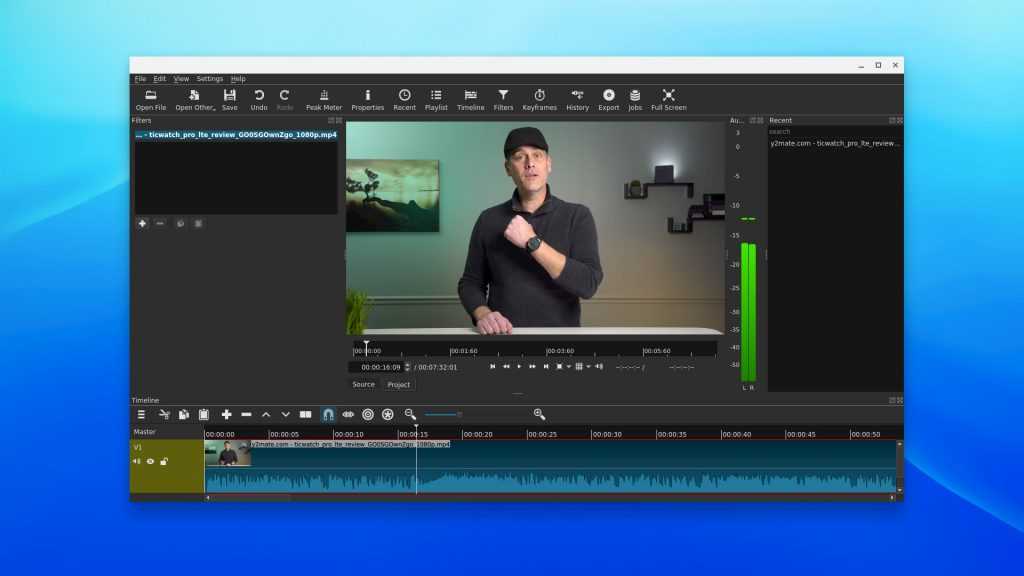
Загрузите бесплатную программу для редактирования видео, чтобы получить доступ к основным инструментам, которые помогут вам исправить цвет, добавить звуковые и визуальные эффекты, обрезать, вырезать или добавить сцены — как профессионалы.
Прокрутите вверх, чтобы ознакомиться с нашим списком лучших бесплатных программ для редактирования видео на 2022 год.
Какое лучшее бесплатное программное обеспечение для редактирования видео без водяных знаков?Выше мы собрали наши любимые бесплатные программы для редактирования видео, и ни одна из них не имеет водяного знака.
Прокрутите вверх, чтобы просмотреть все 10 вариантов бесплатного программного обеспечения для редактирования видео, которое позволит вам редактировать, не опасаясь, что странный визуальный товарный знак испортит ваш видеошедевр, когда вы отправитесь на экспорт.
Конечно, наличие правильных инструментов и навыков для редактирования видео — это лишь часть уравнения, когда речь идет о создании привлекательного контента для социальных сетей.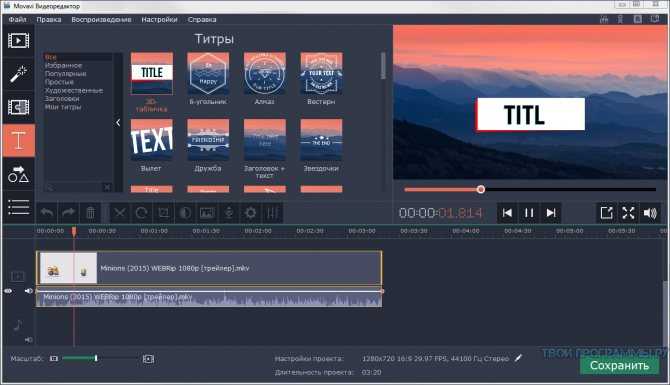 Ваше сообщение и ваши навыки видеосъемки тоже имеют значение. Загрузите наше руководство по видеостратегии для социальных сетей, чтобы составить выигрышный план игры: свет, камера, действие.
Ваше сообщение и ваши навыки видеосъемки тоже имеют значение. Загрузите наше руководство по видеостратегии для социальных сетей, чтобы составить выигрышный план игры: свет, камера, действие.
Экономьте время, управляя своим присутствием в социальных сетях с помощью Hootsuite. С единой панели инструментов вы можете публиковать и планировать публикации, находить релевантные конверсии, привлекать аудиторию, измерять результаты и многое другое. Попробуйте бесплатно сегодня.
Начало работы
Экономьте время и меньше нервничайте благодаря удобному планированию барабанов и мониторингу производительности с помощью Hootsuite. Поверьте нам, это очень просто.
Бесплатная 30-дневная пробная версия
Лучший настольный компьютер для редактирования видео в 2022 году (ПК и Mac)
Выбор нового настольного компьютера для видеомонтажа — сложный процесс.
Компьютеры для редактирования видео обычно дорогие, и существует множество моделей ПК и Mac на выбор.
Вам понадобится большая вычислительная мощность, мощная видеокарта, много быстрой оперативной памяти и много места для хранения — в идеале SSD.
(Хотя использование прокси-процесса позволяет использовать менее мощные компьютеры, вам все равно будет сложно обрабатывать и экспортировать большие файлы). деньги с помощью настольного компьютера для редактирования видео.
Выбор редакции
Apple iMac, 27 дюймов
Лучший универсальный настольный компьютер для редактирования видео. Мощный, надежный и стильный с потрясающим экраном 5K.
Проверить текущую цену
Мониторы также являются важным фактором, поскольку чем больше, тем лучше, когда речь идет о многоуровневом редактировании видео и длинных временных шкалах.
(Большинство лучших компьютеров для редактирования видео поставляются с мониторами, предварительно откалиброванными для оптимальной точности цветопередачи.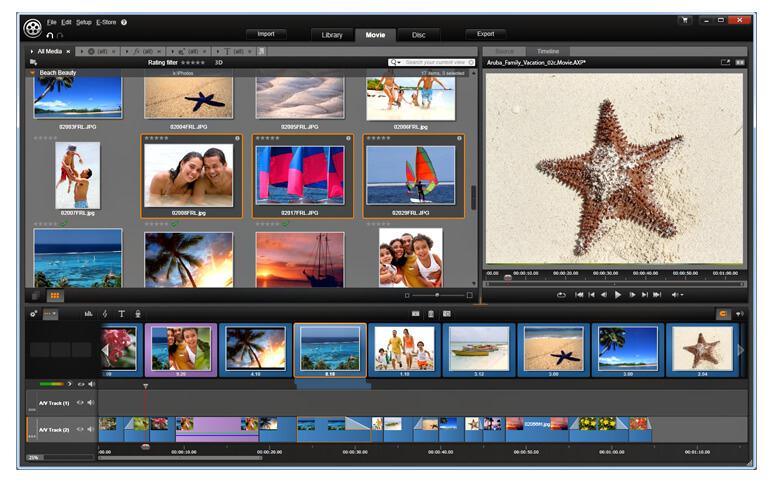 )
)
В это руководство мы также включили несколько мощных игровых ПК, и вы также узнаете, какие характеристики потребуются вашему ПК для запуска новейшего программного обеспечения для редактирования видео.
Рассмотрим рекомендации подробнее.
Содержание
Какой настольный компьютер лучше всего подходит для редактирования видео в 2022 году?
| Изображение | Продукт | Характеристики | |
|---|---|---|---|
| Apple iMac 27″ НАШ ВЫБОР №1 |
| View Price → | |
| Microsoft Surface Studio 2BEST FOR WINDOWS USERS |
| Посмотреть цену → | |
| Skytech Archangel Gaming ComputerЛУЧШАЯ АЛЬТЕРНАТИВА |
| View Price → | |
| Apple Mac ProHIGHEST PERFORMANCE |
| Посмотреть цену → | |
| Apple Mac MiniЛУЧШИЙ БЮДЖЕТНЫЙ ВАРИАНТ |
| View Price → | |
| Dell XPS 8940 |
| Посмотреть цену → | |
| Alienware Aurora Ryzen |
| View Price → |
1.
 Apple iMac 27″
Apple iMac 27″ See More Reviews
Editor’s Choice
Плюсы
- Отличные варианты конфигурации
- Усовершенствованные внутренние компоненты
- Великолепный дисплей 5K
- Великолепный внешний вид
Минусы
- Только два порта Thunderbolt
- Пока нет чипа M1
Узнать текущую цену
Многолетний фаворит среди видеоредакторов, Apple iMac 27″ сочетает в себе эргономичный дизайн и мощный процессор. впечатляющая производительность при редактировании отснятого материала.
Это фантастическая альтернатива снятому с производства iMac Pro с большим 27-дюймовым дисплеем и AMD Radeon Pro 5700 XT, способным без проблем воспроизводить видео высокого разрешения.
Можно выбрать матовый «нанотекстурный» или глянцевый дисплей 5K, и, хотя здесь нет сенсорного экрана, он обеспечивает кристально чистое изображение с четкими цветами и деталями.
Хотя дизайн Apple iMac 27″ не сильно изменился с момента его первого выпуска в 2015 году, он по-прежнему достаточно гладкий, чтобы не казаться слишком громоздким на вашем столе, а черные рамки помогают изображениям выделяться на экране.
С точки зрения вычислительной мощности ему может не хватать фирменного чипа Apple M1, но Intel i9 10-го поколенияпроцессор по-прежнему может выполнять множество интенсивных задач по рендерингу видео без перегрева. Это также наш выбор лучшего компьютера для графического дизайна.
Энтузиасты видеосъемки, которые ищут отличный компьютер «все в одном» с большой мощностью под капотом и могут жить без чипа M1, будут впечатлены производительностью Apple iMac 27″.
Если у вас нет бюджета на Apple iMac 27″, новый iMac 24″ предлагает отличное соотношение цены и качества, жертвуя большим размером экрана, но добавляя преимущество в производительности, которое вы получите от чипа M1 — проверить из 24-дюймовой модели здесь.
В общем, iMac 27″ по-прежнему остается лучшим компьютером для редактирования видео для большинства людей.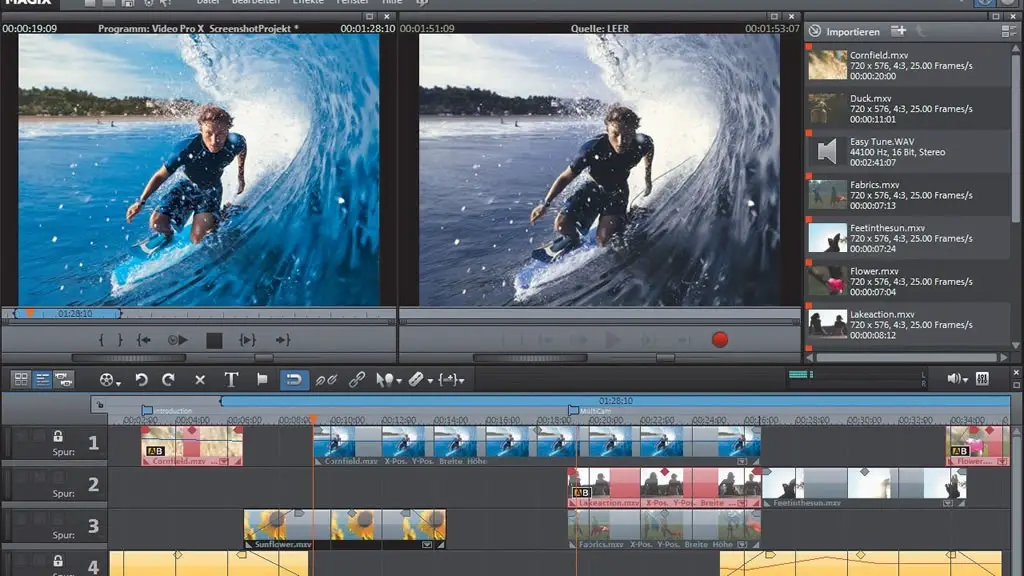
См. Больше обзоров
Выбор редактора
Pros
- Отличный дизайн для настольной и кардиологической доски
- . Мощный мощный дисплей и коэффициент контрастности
Минусы
- Дорого
- Расположение портов можно улучшить
Проверить текущую цену отличная производительность и воспроизведение изображений, отображаемых на 28-дюймовом сенсорном дисплее.
Гибкий шарнир позволяет пользователям перемещать его вверх, чтобы использовать его в качестве обычного дисплея или использовать в качестве доски для рисования, причем последний режим улучшен благодаря исключительной поддержке пера от Microsoft.
Возможность переключать цветовые профили с sRGB на DCI-P3 удобна для тех, кто хочет использовать свой компьютер для высококачественного редактирования видео, обеспечивая гораздо более точную цветопередачу и насыщенность для достижения наилучших возможных результатов.
Он поставляется с графической картой Nvidia GeForce GTX 1070 8 ГБ GDDR5, что делает Microsoft Surface Studio 2 отличным выбором для видеооператоров, которые также любят игры и ищут ПК, оптимизированный для обеих целей.
Объем памяти и производительность Microsoft Surface Studio 2 высоки и работают без задержек при использовании твердотельного накопителя емкостью 1 ТБ с 14 ГБ или 32 ГБ ОЗУ, в зависимости от того, какой пакет вы выберете.
Качество звука также на удивление хорошее для встроенных динамиков: всего восемь динамиков встроены в дисплей, а два дополнительных динамика в основании обеспечивают звук Dolby Audio Premium.
В дополнение к клавиатуре и мыши, Microsoft Surface Studio 2 поставляется с пером Microsoft Suprace Pen с беспроводным подключением, встроенным ластиком и поддержкой наклона, а также с превосходной чувствительностью, что делает его просто мечтой.
Отличная альтернатива для тех, кто предпочитает компьютеры на базе Windows компьютерам Mac. Microsoft Surface Studio 2 может быть дорогим, но обеспечивает исключительную производительность, способную справиться с самыми требовательными задачами по редактированию видео.
Microsoft Surface Studio 2 может быть дорогим, но обеспечивает исключительную производительность, способную справиться с самыми требовательными задачами по редактированию видео.
См. Подробнее
Выбор редактора
- Solid Performance для игровых и видео. Приемлемая цена
Минусы
- Не хватает передних портов USB и картридера
- Недостаточная мощность для последних игр
Узнать текущую цену
В то время как некоторые видеографы предпочитают сразу использовать специальный компьютер для редактирования видео, существует множество надежных игровых ПК, которые прекрасно работают в качестве обычного ПК для редактирования видео.
Игровой компьютер Skytech Archangel — это превосходный предварительно собранный ПК, обеспечивающий плавный игровой процесс и одновременно работающий с такими программами, как Adobe Premiere Pro.
Он оснащен шестиядерным процессором AMD Ryzen 2600X в паре с графической картой Nvidia GeForce GTX 1050 Ti с 4 ГБ памяти, а также 8 ГБ оперативной памяти DDR4 и жестким диском на 1 ТБ.
Несмотря на то, что он не обеспечивает такой же уровень производительности, как его высококлассные аналоги, игровой компьютер Skytech Archangel может достаточно хорошо обрабатывать 4K, особенно если вы решите потратить немного больше на обновление оперативной памяти компьютера.
Все это размещено в прочном корпусе, изготовленном из стали и закаленного стекла, а внутренняя часть охлаждается тремя вентиляторами со светодиодной подсветкой, что обеспечивает приятный внешний вид.
Имеется множество портов, доступных для использования, с парой портов USB 3.1 Type-A на переднем крае средней башни и отдельными разъемами для наушников и микрофона, а также дополнительными портами USB, разъемами HDMI и Ethernet, расположенными на задний.
Дополнительные порты на видеокарте, в том числе один разъем HDMI и три разъема видеовыхода DisplayPort, позволяют настроить несколько мониторов, что необходимо для редактирования видео.
В целом, игровой компьютер Skytech Archangel предлагает отличное соотношение цены и качества для редактирования видео с ограниченным бюджетом, а также служит компетентным игровым ПК.
4. Apple Mac ProПросмотреть больше отзывов
Выбор редакции
Профи
- Exceptionally well designed
- Perfect for high-end video editing
- Innovative features
- Handles 8K with no issues
- Dark colorway looks amazing
Cons
- Very expensive
- Overkill for most users
Проверить текущую цену
Mac Pro от Apple — безусловно, лучший компьютер для редактирования видео на рынке, хотя его цена намного выше, чем у конкурентов, что ограничивает его использование в основном профессионалами высокого класса, которым нужна высочайшая производительность.
Это первоклассная рабочая станция для редактирования видео со множеством полезных функций, с процессорами, способными работать на пределе возможностей, включая несколько потоков 8K при полном разрешении.
Такая исключительная производительность достигается за счет процессора Intel Xeon W в Mac Pro с числом ядер от 8 до 28, а также дополнительной оперативной памяти объемом до 1,5 ТБ.
Высококлассные редакторы могут использовать карту Afterburner, способную обрабатывать до 6,3 миллиарда пикселей в секунду, обеспечивая до 23 потоков в формате 4K.
Использование двух графических карт еще больше повышает производительность, обходя основной ЦП и ускоряя обработку, чтобы ЦП мог сосредоточиться на других функциях.
Все устройства заключены в прочный и прочный металлический корпус, а решетка в виде терки для сыра обеспечивает оптимальный поток воздуха для обеспечения чрезвычайно тихой работы.
Mac Pro от Apple — их самый мощный компьютер для редактирования видео, и хотя его высокая цена делает его недоступным для большинства, для тех, у кого есть деньги, он обеспечивает непревзойденную производительность.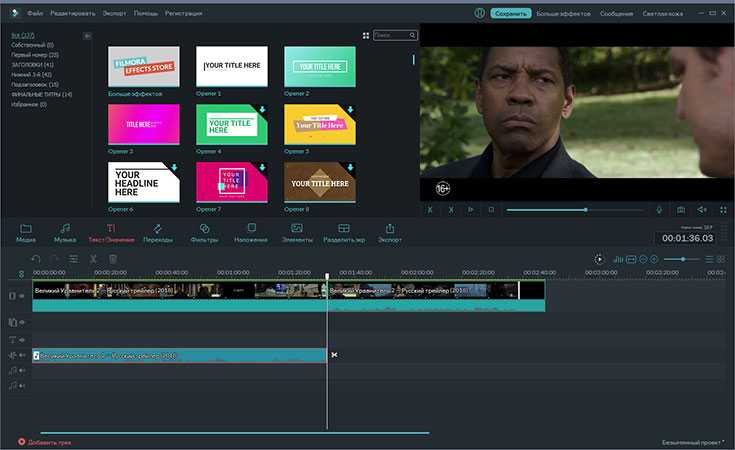
See More Reviews
Editor’s Choice
Pros
- Fast performance
- More affordable than before
- M1 hardware
- Includes WiFi
Cons
- Плохой динамик
- Не поддерживает внешние графические процессоры
Проверить текущую цену
Если у вас нет бездонного банковского счета, необходимого для покупки Mac Pro, но вам нужен компьютер Apple, способный воспроизводить отличное видео производительность редактирования, Mac Mini заслуживает внимания.
Mac Mini поставляется с новейшим аппаратным обеспечением M1, что делает его более чем достаточным для рендеринга ваших проектов Final Cut Pro без каких-либо проблем с производительностью.
Несмотря на то, что объем памяти ограничен 16 ГБ, и у вас нет возможности использовать внешние видеокарты, встроенные возможности просто фантастические для такой цены.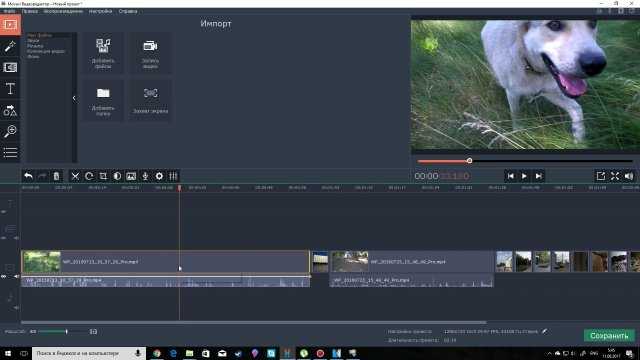
Сам Mac Mini, как следует из названия, привлекателен и компактен, идеально подходит для небольших рабочих столов и офисов, в которых недостаточно места для больших установок.
Варианты портов обширны, включая входы HDMI и Thunderbolt, что позволяет использовать два монитора с разрешением 4K и 6K соответственно.
Mac Mini не поставляется с мышью, клавиатурой или монитором по стандартной цене, поэтому об этом следует помнить при планировании бюджета на компьютер для редактирования видео.
Модель Apple Mac Mini M1 Chip, возможно, является лучшим компьютером для редактирования видео по соотношению цена-качество, обеспечивая высокую производительность и отличные результаты, несмотря на более низкие характеристики.
6. Dell XPS 8940См. Больше обзоров
Выбор редактора
Pros
- Хорошая стоимость для денег
- Small и NAT
- . 2
. - . build
 .
.Минусы
- Базовая мышь и клавиатура в комплекте
- Лучшая конфигурация стоит дорого
Проверить текущую цену
Компьютер Dell XPS 8940 — еще один отличный бюджетный вариант для видеооператоров, которым нужен компьютер, дающий им возможности для игр.
Как и Mac Mini, Dell XPS 8940 — это компактный компьютер с прочным корпусом, оснащенный широким набором портов на передней и задней панелях для универсального подключения.
Одно из больших преимуществ заключается в наличии ряда обновляемых опций, с которыми вы можете работать, от настройки графического процессора и процессора или добавления дополнительной памяти до включения дисковода Blu-ray.
Само собой разумеется, что эти обновления могут значительно увеличить общую стоимость компьютера, но с таким количеством доступных итераций вы можете адаптировать эти обновления к тем, которые вам нужны больше всего.
Например, выберите установку с процессором Intel Core i7-19799k, графическим процессором Nvidia GeForce RTX-3070 и 32 ГБ ОЗУ, и вы получите всю производительность, необходимую для редактирования видео, без больших затрат.
Легкость, с которой пользователи могут обновить Dell XPS 8940 является одним из его основных преимуществ, поэтому, если вы обнаружите, что производительность не впечатляет, вы можете увеличить объем оперативной памяти или добавить дополнительный твердотельный накопитель, чтобы преодолеть эти недостатки.
Предлагая отличное соотношение цены и качества и способный запускать мощные приложения для редактирования видео даже при базовой настройке, Dell XPS 8940 — это компьютер для редактирования начального уровня, который настоятельно рекомендуется.
- Руководство по ноутбукам Intel Core i7
Смотреть больше отзывов
Editor’s Choice
Pros
- Solid all-around performance
- Plenty of customisation options
- Compact design
- Lots of ports
Cons
- Fairly expensive
- Cooling fans can быть шумным
Узнать текущую цену
Alienware Aurora Ryzen — это флагманский игровой настольный компьютер компании, обладающий достаточной производительностью, чтобы идеально подходить для использования с новейшими инструментами для редактирования видео.
Несмотря на то, что футуристический дизайн корпуса Alienware может не всем прийтись по вкусу, он содержит быстрый процессор и графическую карту с широкими возможностями настройки.
Возможности подключения многочисленны, включая три порта USB Gen1 Type-A, разъемы для наушников и микрофона и три видеовыхода DisplayPort.
Выберите процессор Ryzen 7 5800X, графическую карту Radeon RX 6800 XT 16 ГБ и 32 ГБ памяти, и Aurora Ryzen будет более чем способна запускать несколько потоков 4K с помощью выбранного вами программного обеспечения для редактирования.
Более дешевые конфигурации также будут работать хорошо, и, возможно, основная критика Alienware Aurora Ryzen исходит от вентилятора компьютера, который, как известно, шумит по сравнению с конкурентами.
Поскольку это Alienware, пользователи могут рассчитывать на множество опций повышения производительности и разгона, которые в сочетании с настраиваемыми обновлениями делают этот компьютер универсальным для видеооператоров, которым нравится возиться с настройками.
Несмотря на то, что Alienware Aurora Ryzen стоит недешево, особенно при выборе полных спецификаций, это гибкий компьютер для редактирования видео, который можно легко модернизировать.
Какие характеристики вам нужны для редактирования видео?
Прежде чем решить, какой компьютер лучше всего подходит для ваших требований к редактированию видео, вам необходимо убедиться, что он охватывает все основные функции и совместим с разрешением и качеством вашей камеры.
Есть несколько аспектов, которые следует учитывать при выборе компьютера для редактирования видео, и сейчас мы рассмотрим их более подробно.
- Процессор/ЦП
Вычислительная мощность вашего компьютера будет частично определять уровень производительности, который вы получите, поэтому вы должны стремиться получить компьютер с минимум 4 процессорными ядрами.
Многоядерные процессоры Intel, такие как i5, i7 и i9, заслуживают внимания (и i9 является лучшим из них), а другие производители, такие как AMD Ryzen, предлагают сопоставимые процессоры для настольных ПК, которые подходят для этой задачи.
- Память/ОЗУ
Объем ОЗУ, необходимый для редактирования видео, зависит от разрешения видео, с которым вы работаете, но, как правило, для 1080p требуется не менее 16 ГБ ОЗУ, и 32 ГБ в качестве базового уровня для редактирования 4K или 6K.
Если вы ожидаете сложный рабочий процесс с несколькими видеопотоками в полном разрешении, рекомендуется использовать 64 ГБ ОЗУ.
- Видеокарта/графический процессор
Оптимальная видеокарта для редактирования видео зависит от используемого вами программного обеспечения, поэтому первое, что нужно сделать, это проверить технические требования для выбранного вами программного обеспечения.
Например, если вы используете Adobe Premiere Pro, минимальные требования к графическому процессору включают как минимум 4 ГБ или видеопамять, при этом 8 ГБ видеопамяти или больше обеспечивают наилучшую производительность.
Final Cut Pro X рекомендует базовый уровень видеопамяти 256 МБ, хотя, если вы работаете с кадрами 4K, вам нужно увеличить его как минимум до 1 ГБ.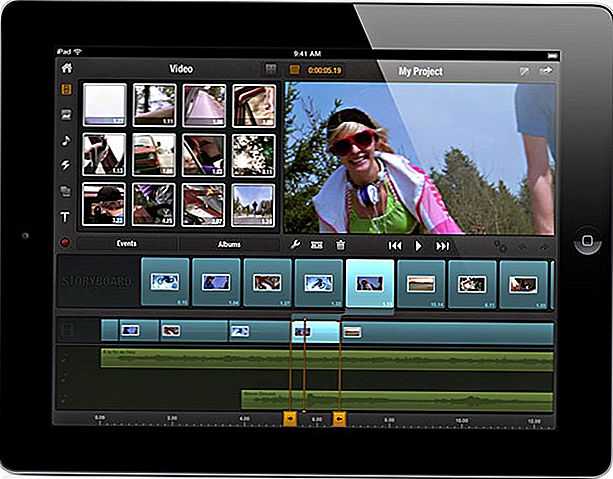
- SSD-накопители
Использование твердотельных накопителей (SSD) на компьютере — еще один способ повысить скорость и производительность при редактировании видео.
SSD дороже, чем традиционные жесткие диски, особенно при выборе большой емкости, но они обеспечивают гораздо более высокую скорость передачи.
Редактировать материалы 4K лучше всего при использовании RAID 5, так как он может передавать данные со скоростью до 420 МБ/с, хотя цена может быть неприемлемой для непрофессионалов.
- Хранилище
Традиционные жесткие диски могут быть удобны для архивирования завершенных видеопроектов и хранения клипов для переноса на твердотельный накопитель, когда вы будете готовы приступить к редактированию.
Хотя доступ к ним может быть медленным, если у вас есть видеоклипы для использования в процессе редактирования, они надежны и могут быть приобретены с большим объемом памяти по относительно низкой цене.
- Мониторы
Наконец, вам понадобится хороший монитор, чтобы максимально использовать ваши высококачественные кадры, с приличным размером экрана, способным отображать видео в родном разрешении.
Высококачественные 4K-мониторы значительно снизились в цене с момента их первого выпуска, а мониторы среднего класса от Dell, BenQ и Acer, в частности, обеспечивают яркое и детализированное изображение.
Высококачественные мониторы также доступны для оптимального редактирования видео 6K или 8K, хотя вы можете ожидать, что требуемый бюджет для таких мониторов значительно возрастет.
- Прокси
Если вы ищете эффективный способ редактирования видео без необходимости тратить огромные суммы денег на рабочую станцию, стоит подумать об использовании прокси.
Они позволяют использовать облачные сервисы для доступа к мощным рабочим станциям, транслирующим изображение с экрана на ваш компьютер.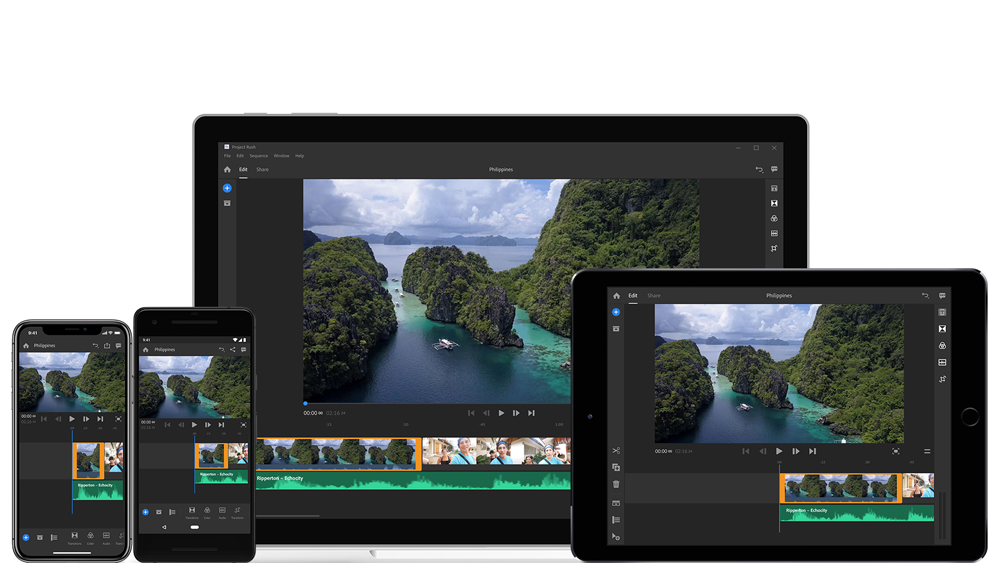
Хотя прокси-серверы часто в первую очередь предназначены для геймеров, они столь же эффективны, когда используются для инструментов и программного обеспечения для редактирования видео.
Какой компьютер используют пользователи YouTube для редактирования?
Если вы покупаете лучший компьютер для редактирования видео, скорее всего, вы заинтересованы в загрузке своих творений на YouTube.
Хотя любой компьютер (планшет или смартфон) может редактировать видео для YouTube, модели, рекомендованные в приведенном выше обзоре, сделают этот процесс более плавным, быстрым и приятным в целом.
Стоит отметить, что некоторые пользователи YouTube предпочитают создавать свои собственные компьютеры для редактирования видео или фотографий, но, поскольку это сложный процесс с множеством переменных, мы решили выделить компьютеры «все в одном».
Вот какие ПК или Mac для редактирования видео используют некоторые известные пользователи YouTube в 2022 году:
- Какой компьютер использует Питер Маккиннон?:
Когда Питер Маккиннон находится в пути, он использует Apple 15″ MacBook Pro для его работы по монтажу и обработке видео.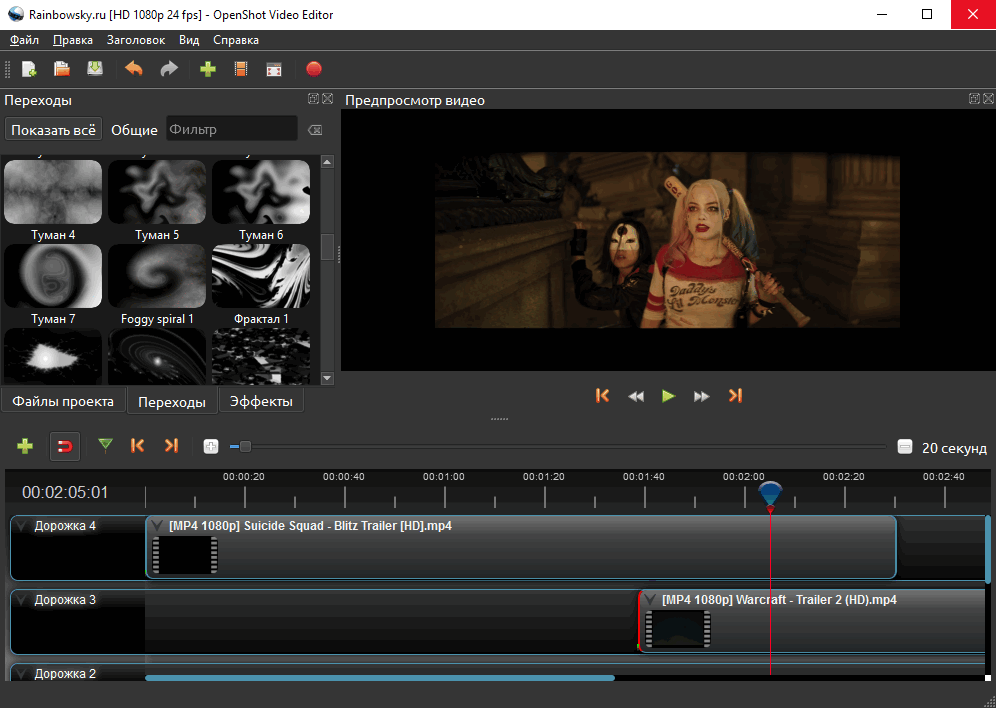
Дома его установка включает Apple 27″ iMac Pro в его главном офисе, хранящий все на LaCie 6big Thunderbolt 3 с 6 отсеками для настольных ПК RAID.
- Какой компьютер использует Маркес Браунли?:
Для монтажа своих видео Маркес Браунли использует комбинацию MacBook Pro и iMac Pro, отойдя от своего ПК из-за впечатляющей скорости рендеринга, обеспечиваемой компьютерами Apple.
- Какой компьютер использует Эван Ранфт?:
21-дюймовый iMac M1 — это компьютер, который Эван Ранфт выбирает для редактирования видео, что позволяет ему работать с высококачественными файлами 4K с полными характеристиками.
В его M1 добавлено дополнительное хранилище с помощью накопителя Lacie емкостью 5 ТБ, что позволяет быстро передавать данные на компьютер.
- Какой компьютер использует Томас Хитон?:
Томас Хитон использует iMac с монитором BenQ SW271 для оптимальной производительности, храня свои медиафайлы на SSD-накопителе Sandisk, чтобы обеспечить плавное переключение между ноутбуком и настольным компьютером.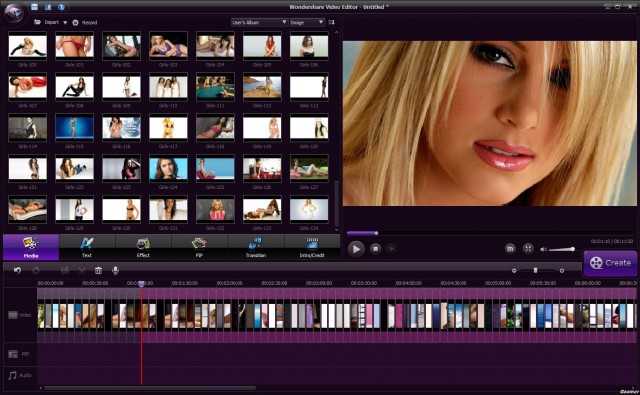
Какое программное обеспечение для редактирования видео используют пользователи YouTube?
Выбор лучшего программного обеспечения для редактирования ваших видео может быть сложным, поскольку самые популярные программы довольно похожи по пользовательскому интерфейсу и функциям.
Хотя при выборе программного обеспечения или приложения для редактирования видео не может быть «неправильного» ответа, ваш выбор будет в значительной степени диктоваться вашей платформой (Mac, ПК, iOS, Android), бюджетом и компетенцией. все.
Вот какое программное обеспечение используют некоторые известные пользователи YouTube для редактирования своих видео в 2022 году:
- Какое программное обеспечение использует Питер Маккиннон?:
Питер Маккиннон использует Adobe Premiere Pro для обработки своего рабочего процесса редактирования.
- Какое программное обеспечение использует Маркес Браунли?:
При редактировании видео и анимации Маркес Браунли использует Final Cut Pro X на своем Mac.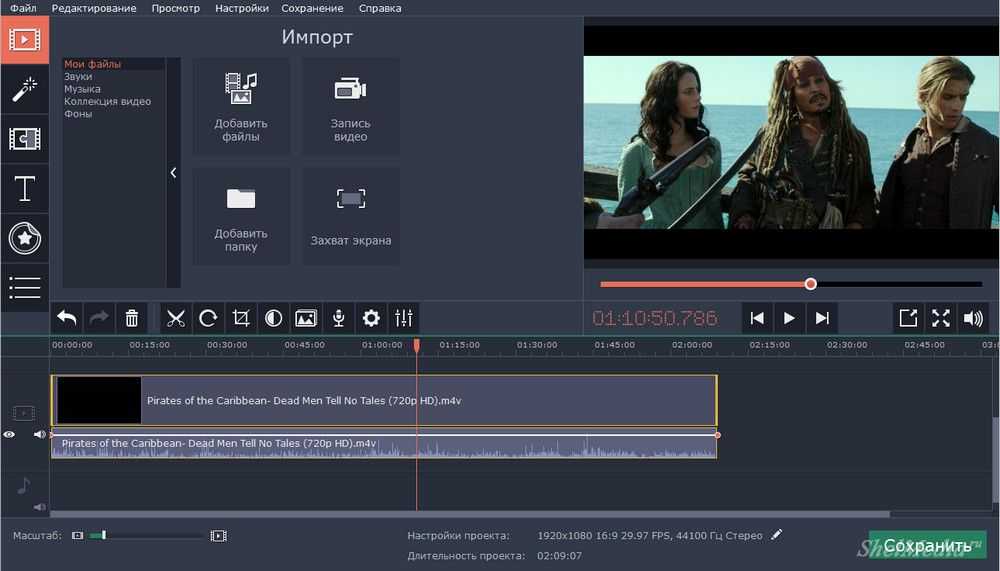
- Какое программное обеспечение использует Эван Ранфт?:
Adobe Premiere Pro — это программное обеспечение, которое Эван Ранфт предпочитает для редактирования своих видео на YouTube, а Lightroom — его любимое программное обеспечение для редактирования фотографий.
- Какое программное обеспечение использует Томас Хитон?:
Для редактирования своих видеоматериалов Томас Хитон использует Adobe Premiere Pro, а для обработки и редактирования изображений он использует Adobe Photoshop и Lightroom.
Часто задаваемые вопросы о компьютерах для редактирования видеоКакой процессор лучше всего подходит для редактирования видео в 2021 году?
Само собой разумеется, что чем больше у вас возможностей для редактирования видео, тем лучше, и в настоящее время наиболее производительным процессором для редактирования видео является Intel Core i9 12900K.
Другие рекомендуемые процессоры включают Intel Core i7-10700K, 6-ядерный процессор AMD Ryzen 5 3600X и процессор AMD YD195XA8AEWOF Ryzen для настольных ПК.
Ноутбук или настольный компьютер лучше подходит для редактирования видео?
Настольные компьютеры, как правило, лучше подходят для редактирования, чем ноутбуки, предоставляя значительно больше возможностей редактирования на более мощных ПК.
Тем не менее, если вам нужно редактировать на ходу, вы можете приобрести для этой цели отличный ноутбук, хотя для этого вам придется пожертвовать мощностью и размером экрана.
Можно ли использовать игровой компьютер для редактирования видео?
Игровой компьютер высокого класса способен обеспечить стабильную производительность при использовании для редактирования видео, поскольку игры требуют большого количества графики и имеют схожие требования к спецификациям.
Сколько оперативной памяти мне нужно для редактирования видео?
Оптимальный объем оперативной памяти, необходимый для редактирования видео, составляет 32 ГБ, поэтому постарайтесь подобрать компьютер, соответствующий этим характеристикам.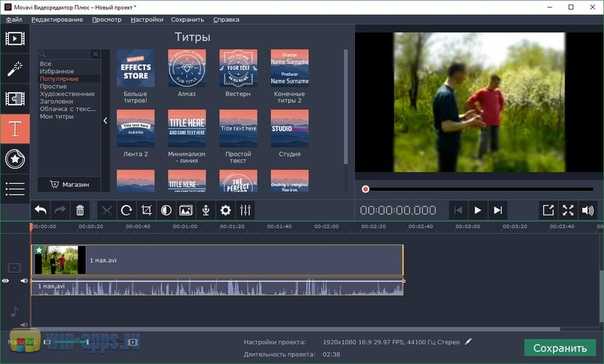
Это позволит вам запускать несколько программ одновременно, не беспокоясь о потере производительности и скорость при использовании программного обеспечения для редактирования видео.
Final Words
Лучший компьютер для редактирования видео требует большой мощности, а большая мощность обычно означает высокую цену.
Однако, если у вас ограниченный бюджет и вы можете жить с более медленным редактированием и экспортом, рабочий процесс редактирования видео на основе прокси может сэкономить вам много денег при покупке менее мощного компьютера.
Прокси, конечно же, можно использовать с любой из рекомендованных выше моделей ПК и Mac для редактирования видео.
Благодаря большему объему ОЗУ и более быстрым процессорам вы сможете выполнять больше задач одновременно, а время экспорта значительно сократится.
Вы также получите максимальную отдачу от профессиональных инструментов и программного обеспечения для редактирования видео, используя лучший компьютер для редактирования видео, который вы можете себе позволить.
